ソフトがフリーズして消える?!Microsoft IME を以前のバージョンに戻す。Google IMEインストール方法
こんにちは!いつご覧頂きありがとうございます。
イマジネットPCサポートの橋崎です。
当店ではシステム販売は主に自動車整備業システムの取り扱いをしていますが、実は様々な業務用システムの販売と保守もしています。メーカーとは違いお客様が必要とする機能を十分に考慮してメーカーを問わずシステムをコーディネートします。そして当店自身が全ての業種と言う訳ではないですが、様々な業種の業務にも精通しているのでお客様の立場になりシステム選びのお手伝いをしています。
宣伝はこれぐらいにして!
今回はその販売したシステムで発生した内容ですが、こう書くとシステムに問題があるような捉え方をされるかも知れませんので、そうではない事を先にお断りしておきます。
発生していた内容
実は最近の話ではなく、ハッキリとは覚えていないのですが1年ぐらい前から数件ほどシステム導入先のお客様からお問い合わせがありました。
内容は様々で代表的な事例は以下です。
※こちらでご紹介している事例は当店で全て動作を確認した訳ではありませんが、お客様の申告を記載しています。
- システム使用中にフリーズしてしばらくすると使用できる。
- システム使用中にフリーズしてしばらく放置してもフリーズしたまま。
- フリーズ現象はシステムだけのお客様もいればOfficeでもフリーズするお客様もおられる。
- システムやOfficeが使用中に消えてしまう。
- フリーズと消える現象両方発生するお客様もおられる。
多種多様でなんとも不思議な現象です。
原因はMicrosoft IMEと思われます。
それぞれ問題が発生したパソコンを確認させて頂きましたが、パソコンには特に問題はないのでシステムのフリーズ現象をメーカーサポートに問合せすると以下の回答がありました。

Microsoft IMEを以前のバージョンに戻す事で解消されると思います。
へー そうなんや!
リンクを張っておきますが、調べてみるとMicrosoftからも以下のようにMicrosoft IMEで問題が発生している可能性があるとアナウンスしています。
じゃー以前のバージョンに戻しましょうか!
Microsoft IMEを以前のバージョンに戻す方法
Microsoft IMEって何?
マイクロソフトが提供している日本語入力用のソフトです。ひらがなを漢字に変換したりします。(最近性能が悪いですが・・・)
現在使用しているバージョンを調べましょう!
以下よりWindows10の操作です。
調べるのは簡単です。
ディスクトップの右隅「A」「あ」を右クリックします。
※「A」「あ」は入力状態が違うのでどちらかが表示されていると思います。ディスクトップの右隅に表示はパソコン設定により違う場合があります。
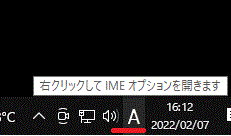
するとメニューが表示するので
これが現在のバージョン
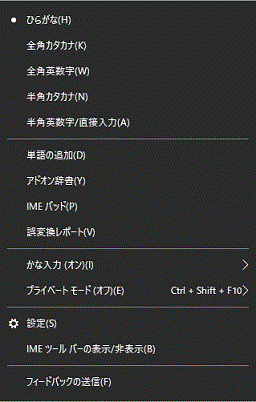
これが以前のバージョン
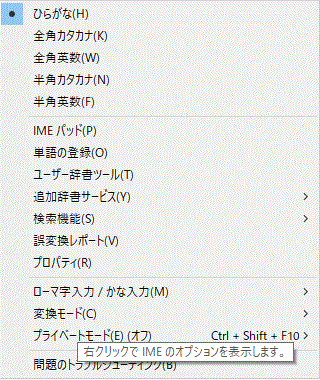
デザインが違うので一目瞭然ですよね!
これから以前のバージョンに戻します。
Microsoft IMEを以前のバージョンに戻す方法
1.スタートボタン→設定を開きます。
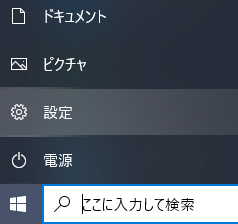
2. 設定画面に検索窓があるのでここに「日本語」と入力すると下に検索キーワード候補に「日本語 IME 設定」と出ますので矢印キーの下を押し色を付けた状態で「Enter」を押して下さい。
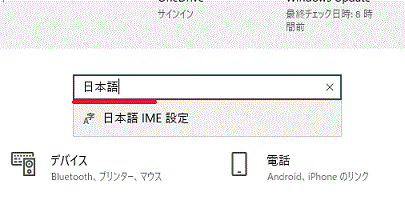
3. Microsoft IMEメニューが開くので「全般」をクリックします。
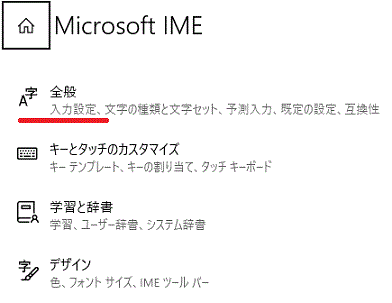
3. 「全般」メニューの一番下なのでスクロールで下げると「以前のバージョンのMicrosoft IMEを使う」のスライダーを「オン」にします。
確認がありますが、もちろん「OK」して下さい。

以前のバージョンに戻すとほとんどのお客様でフリーズするトラブルは解消されました。
しかしメニューが消えるトラブルが・・・
今回の症状は3つのパターンで発生していました。
- フリーズする症状だけの場合
- ソフトが消える症状だけの場合
- 両方発生している場合
解消方法は
- フリーズする症状だけの場合 Microsoft IMEを以前のバージョンにする事で解消されました。
- ソフトが消える症状だけの場合 Microsoft IMEを現在のバージョンにする事で解消されました。
- 両方発生している場合 どうするの?
システムが消える症状の説明
今回の症状は目の前からシステムが急に消えてしまうのではなくて
例えば顧客を新規追加しようとして、まずメインメニューからマスタ画面を開きます。
そして次に顧客新規登録画面を開き入力をします。
入力が完了したのでマスタ画面に戻ろうとすると、あれ不思議マスタ画面が消えている。
つまりメニュー画面が目の前から急に消えるのではなくメニュー切替後にあるはずのメニューが表示されていない現象です。
説明ベタで伝わりますかね・・・
※Officeが消えてしまう症状についてはいきなり消えてしまう症状だと聞いています。
Officeについては当店では動作確認は出来ませんでした。これについてはお客様からの申告を記載しています。
これについてもメーカーサポートは回答を持っていました。

他のIMEを使用する事で解消します。
なるほど!
他のIMEといえば「ATOK」か「Google」です。
「ATOK」は有料であるのと今回はトラブル防止が目的なので「Google IME」をインストールしてみます。
「Google IME」とはGoogleが開発作成している日本語入力システムであり無料で使用する事ができます。
Google IMEインストール方法
インストールしたいパソコンから「Google日本語入力」のサイトにアクセスします。
1.「Google日本語入力」サイトが開くので「Windows版をダウンロード」水色ボタンを選択します。
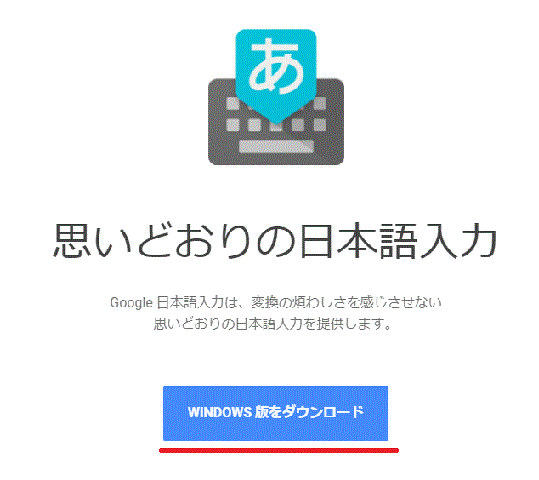
2. 使用許諾が表示されるので「同意してインストール」を選択します。オプションは任意でチェックしてください。
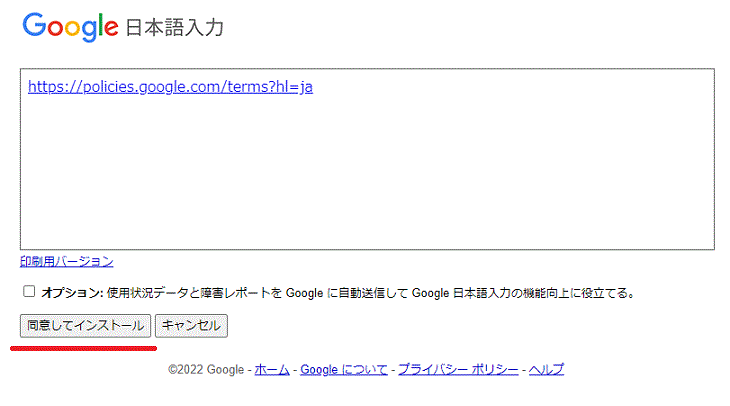
3.「exeファイル」がダウンロードされるのでプルダウンを選択して「開く」を選択します。
※このパソコンはブラウザがGoogle Chromeなので左角にダウンロードファイルが表示されますが、お使いのブラウザによりこの操作は異なります。もし不明な場合はユーザーファイルのダウンロードフォルダに保存されていると思います。
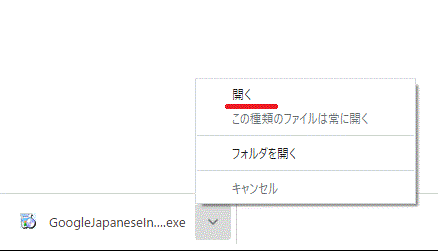
変更の許可が表示された時は「OK」を選択します。
4.次に「ダウンロードを待機しています」→「ダウンロードしています」→「インストールしています」とオートマチックに進みます。

トラブル発生!
「ダウンロードを待機しています」から進みません!
通常ですと4の作業は1分もかからずに「インストールしています」に進みますが、今回作業したパソコンでは上の「ダウンロードを待機しています」から全然先に進みませんでした。
念の為に10分程度放置しましたが、ダメで右上の×でインストールを中止して再インストールを実行してもダメでした。
しかしパソコンを再起動してから実行すると問題なくインストール出来ました。
5.インストールが完了すると確認が表示されます。これはこのまま全てチェックオンで「OK」です。
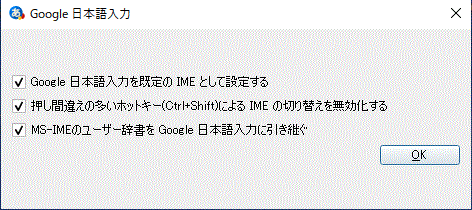
6.右隅になにやら表示されていましたが、スクショを撮っている間に消えてしまいました。
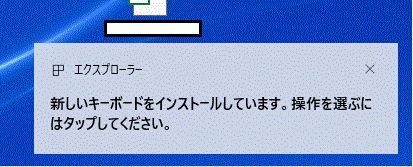
7.Google IMEになるとブルーのアイコンがあります。そこを選択すると「Google IME」「Microsoft IME」と切替が出来ます。
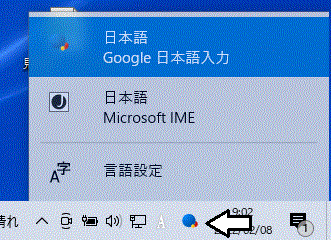
少し操作をしてみますが、特に違和感はありません。
同じ様に使えそうですね!
まとめ
今回発生したトラブルは正直に言って当店もシステムメーカーから教えてもらわないと気が付きませんでした。
色々なところから情報は仕入れないといけませんね!
それと最後にフリーズとシステムやOfficeが消える症状が両方発生する場合の対処で、Google IMEを使用するので関係ないと思いましたが、念の為にメーカーサポートに確認すると「Microsoft IMEを以前のバージョンに戻す方法」で説明した設定を現在のバージョンを使用する設定にしておく必要があるそうです。
「以前のバージョンのMicrosoft IMEを使うは」オフにしておきます。
システムやOfficeがフリーズだけの場合、あるいはシステムやOfficeが消えてしまうだけの場合は「以前のバージョンのMicrosoft IMEを使う」の設定変更で概ね解消されていますが、両方発生しているパソコンについてはしばらく様子をみて頂きます。
しかし今回のトラブルはよくわからない点があります。システムが消える現象は以前のIMEバージョンを使用する設定になっている事が原因だとするとその設定はどのタイミングでそうなっているのか不思議です。
もしかしたら直接お客様がシステムがフリーズするのでメーカーサポートに問い合わせてその設定にしたのでしょうかね?
ということはシステムが消える現象で以前のバージョンを使用している場合は元々基本的には両方発生していると言う事でしょうか?
もう少し調べてみますね!
ではまたよろしくお願いします。
2022/02/10追記
気になっていたので同じシステムを導入している他のお客様へ症状の有無を確認しました。
結果は7割と高い確率で症状は発生していました。
具体的にはシステムのフリーズとシステムのメニューが消える現象が両方発生しています。
しかしひとつだけ違う現象があります。
それは発生の頻度です。
酷い場合はシステムを起動させる度に発生するらしいのですが、そうでない方は忘れた頃に起こるのでさほど気にしていなかったそうです。
それで問い合わせがなかった訳ですか!
勿論、症状の発生しているお客様の対応は最優先で行います。
ご注意
記事内容についてのご質問の受付は時間が取れませんので行っておりません。
ご自身が使用しているパソコンの状態・環境により、同じような症状であっても同じとは限りません。したがって記事に書かれている内容を行う事で必ずトラブルが解消されるとは限りません。またこの記事を参考に作業される場合は自己責任でお願いします。作業された場合での損害や障害が発生しても当店は一切責任は負いませんのでご了承下さい。
この記事の内容は投稿日時点での内容です。時期によっては仕様などの変更により、この記事のとおりではない場合もございます。

大阪府八尾市を拠点に大阪府・奈良県・京都府南部を中心にパソコン出張サポートを20年近く自営で行っています。パソコン・周辺機器のトラブルやご相談はお気軽にお問い合わせください。
詳しくはこちらから

